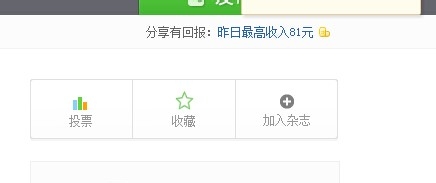1、打印标题是每一页都打印标题行,这样就需要在页面布局中进行设置,来达到目的。
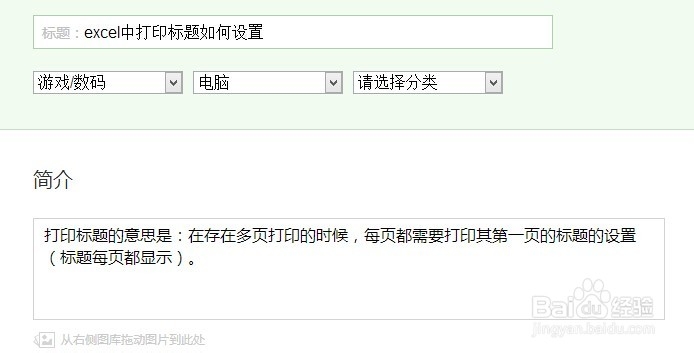
2、具体操作步骤:首先是打开需要设置的excel表格。直接查看打印效果。如图所示。在第二张图里面没有标题。


3、设置方式为:在该EXCEL表格中,点击”页面设置“菜单----选择”打印标题“命令---在弹出的对话框中,”打印标题“,顶端标题行的地址栏中输入你要打印的标题行或是点击后面的图标。返回到表飙空蒈开格中去,直接拖选要打印的行即可。----完成后点击”确定“。

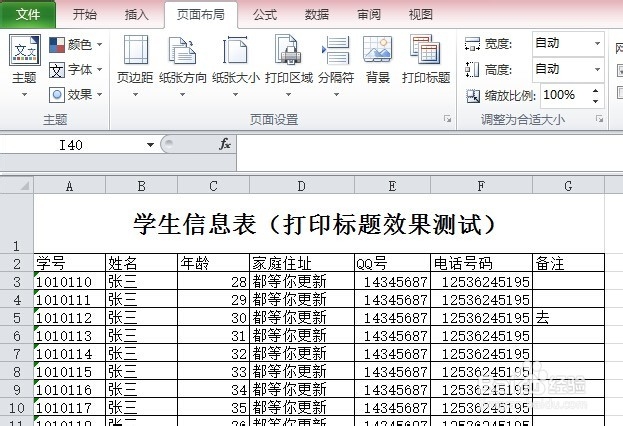
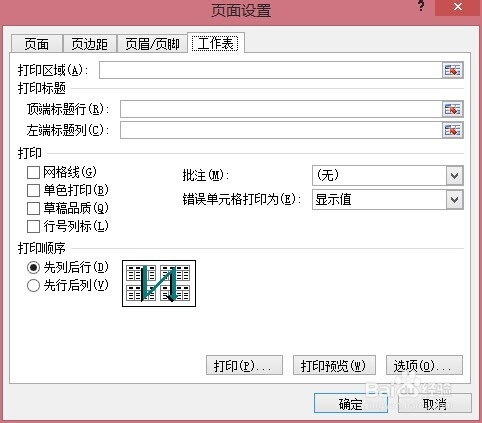
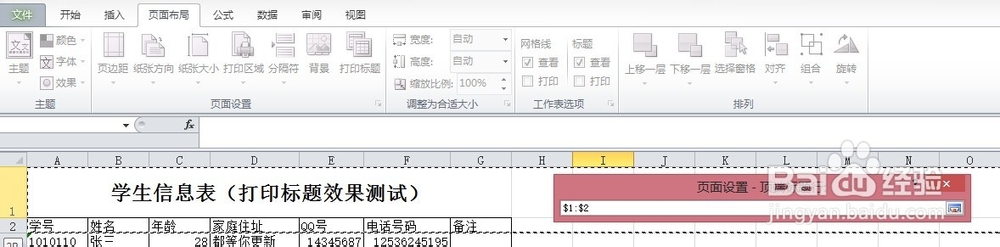
4、在去查看打印的效果。需要说明的是:左端标题列意思是,设置后,没有都要你设置的列出现,这种情况一般出现在对过个列选择时,只选择需要的列就可以了,比如打印区域,设置后,在设置某个标题列,那么打印出现的效果就比较理想。需要什么打印什么的正在效果。

5、在页面设置---工作表中----打印顺序,的一般选择先列后行也可以选择先行后列的打印,只是打印出来的纸张顺序不一样。

6、打印标题的时候,可以打印标题列也可以打印标题行。同时设置。

7、如果,本经验帮助了你,请评论一下或是点击”投票“。